 |
 |
|
||
 |
||||
Impresión de fotografías
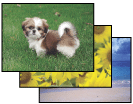
Preparación del archivo de impresión
Cuando se imprime una foto sin márgenes, se recorta parte de la imagen porque esta opción aumenta la imagen a un tamaño ligeramente mayor al del papel.
Tiene que adaptar el archivo de imagen al tamaño del papel. Si su aplicación tiene ajustes de márgenes, compruebe que están configurados a cero antes de imprimir.
Papel compatible con la impresión sin márgenes
Si desea imprimir fotos sin márgenes, consulte la siguiente tabla, pues algunos tipos de papel no admiten la impresión sin márgenes.
|
Epson Premium Photo Paper Glossy
|
4 × 6 pulg. (10,2 × 15,2 cm), 5 × 7 pulg. (12,7 × 17,8 cm), 8 × 10 pulg. (20,3 × 25,4 cm), Carta (8,5 × 11 pulg; 21,6 × 27,9 cm) |
|
Epson Premium Photo Paper Semi-gloss
|
Carta (8,5 × 11 pulg; 21,6 × 27,9 cm)
|
|
Epson Ultra Premium Photo Paper Glossy
|
4 × 6 pulg. (10,2 × 15,2 cm), Carta (8,5 × 11 pulg; 21,6 × 27,9 cm)
|
|
Epson Photo Paper Glossy
|
4 × 6 pulg. (10,2 × 15,2 cm), Carta (8,5 × 11 pulg; 21,6 × 27,9 cm)
|
|
Epson Premium Presentation Paper Matte
|
8 × 10 pulg. (20,3 × 25,4 cm), Carta (8,5 × 11 pulg; 21,6 × 27,9 cm),
|
 Nota:
Nota:|
La impresión sin bordes tarda más que la impresión normal.
La calidad de la impresión puede ser menor en las zonas superior e inferior de la impresión, o bien esa zona puede quedar manchada cuando se imprima en papeles distintos a los mencionados. Imprima una hoja para comprobar la calidad antes de imprimir trabajos extensos.
|
Carga del papel
Consulte la siguiente sección para más detalles sobre la carga del papel.
Cuando utilice papeles especiales Epson, consulte la sección siguiente.
Impresión desde EPSON Easy Photo Print
La forma más sencilla y rápida de crear fotos de diversos tipos (por ejemplo: sin márgenes o con marcos o márgenes) es utilizar EPSON Easy Photo Print, incluido en el CD-ROM. EPSON Easy Photo Print también le permite retocar las fotos.
Inicio de EPSON Easy Photo Print
Consulte la siguiente sección para más detalles sobre cómo iniciar EPSON Easy Photo Print.
Impresión desde otras aplicaciones
Ajustes de la impresora en Windows
Siga estos pasos para configurar los ajustes de su impresora.
 |
Abra los ajustes de la impresora.
|

 |
Haga clic en la ficha Principal y seleccione una de las siguientes opciones de Calidad de impresión:
|
Foto para obtener una buena calidad y velocidad.
Foto Superior para obtener la mejor calidad de impresión.
 |
Configure el ajuste de Papel apropiado.
|
 |
Active la casilla de verificación Sin márgenes si desea imprimir las fotos sin márgenes.
|
Se habilitará el control deslizante Ampliación sin márgenes en la ventana Composición. Si desea controlar cuánta imagen sobresaldrá del papel, haga clic en la ficha Composición y ajuste el control deslizante.
 |
Configure el ajuste de Tamaño apropiado.
|
 |
Para cambiar la orientación de la impresión, seleccione Vertical u Horizontal.
|
 |
Haga clic en Aceptar para cerrar la ventana de los ajustes de la impresora.
|
Cuando haya terminado los pasos anteriores, haga una impresión de prueba y examine los resultados antes de imprimir todo el trabajo.
Ajustes de la impresora en Mac OS X
Siga estos pasos para configurar los ajustes de su impresora.
 |
Abra el cuadro de diálogo Ajustar página.
|

 |
Seleccione la impresora que esté utilizando en el ajuste Formato para.
|
 |
Configure el ajuste de Tamaño de papel apropiado.
|
 Nota:
Nota:|
Si desea imprimir fotos sin márgenes, seleccione XXX (Alimentador de hojas-Sin márgenes).
|
 |
Seleccione los ajustes de Orientación adecuados.
|
 |
Haga clic en OK para cerrar el cuadro de diálogo Ajustar página.
|
 |
Abra el cuadro de diálogo Imprimir.
|

 |
Seleccione la impresora que esté utilizando en el ajuste Impresora. Después, configure los ajustes de Copias y páginas.
|
 |
Seleccione Ajustes de impresión en el menú emergente.
|

 |
Seleccione los ajustes de Tipo de papel, Color y Modo adecuados. Si desea más información sobre Ajustes de impresión, consulte la Ayuda en línea.
|
Cuando haya terminado los pasos anteriores, haga una impresión de prueba y examine los resultados antes de imprimir todo el trabajo.
 Nota:
Nota:|
Puede controlar hasta qué punto se imprimirá la imagen que sobresalga de los bordes del papel durante la impresión sin márgenes. Si desea más información, consulte la Ayuda en línea.
|
